時間:2018-08-19 來源:互聯網 瀏覽量:
在win10係統裏麵,總會存在一些占用內存的隱藏軟件。這些軟件正常情況下我們是看不見的,需要利用到一些工具才能發現。下麵小編分享win10係統如何刪除隱藏的軟件釋放電腦內存方法:
1、在win10係統桌麵上,雙擊此電腦。

win10係統如何刪除隱藏的軟件釋放電腦內存-1
2、單擊查看。
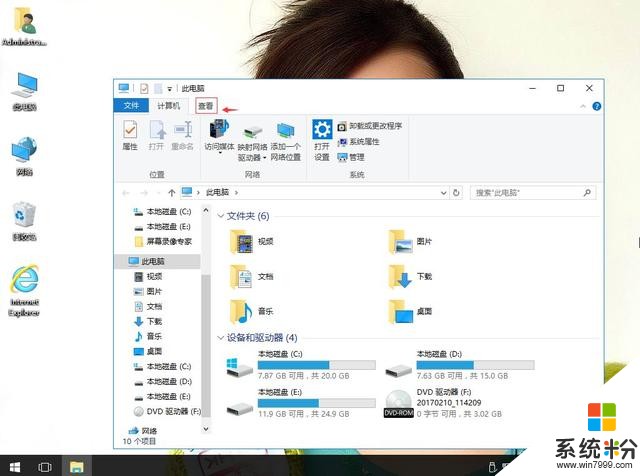
win10係統如何刪除隱藏的軟件釋放電腦內存-2
3、再選項。
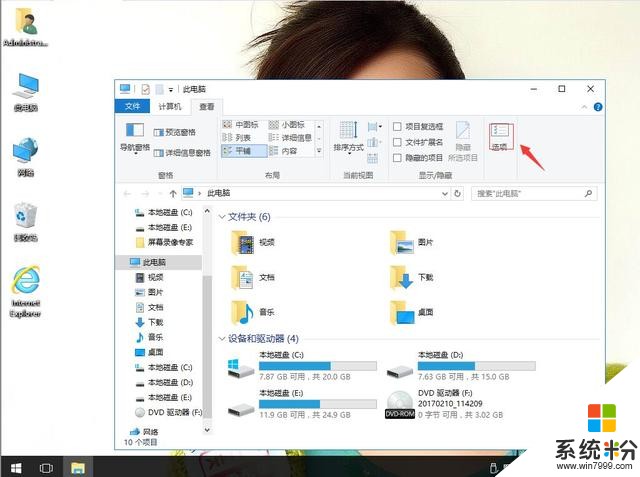
win10係統如何刪除隱藏的軟件釋放電腦內存-3
4、在文件夾選項中,單擊查看。
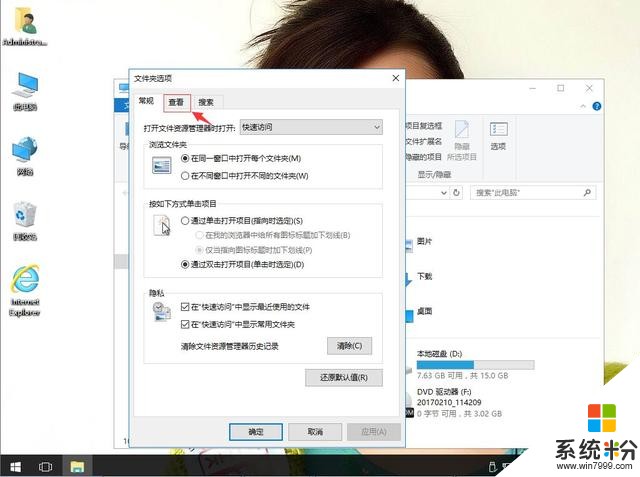
win10係統如何刪除隱藏的軟件釋放電腦內存-4
5、在高級設置,隱藏文件和文件夾中,單擊“顯示隱藏文件、文件夾和驅動器”。再應用,確定。
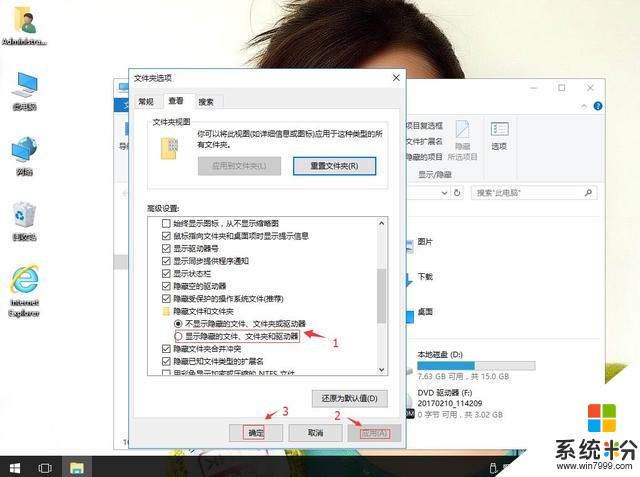
win10係統如何刪除隱藏的軟件釋放電腦內存-5
6、緊接著打開C:\Program Files目錄,在該文件夾下,使用鼠標右鍵選擇“排序方式”,修改日期排序,並且在我們找到隱藏的軟件後,把它刪除即可。
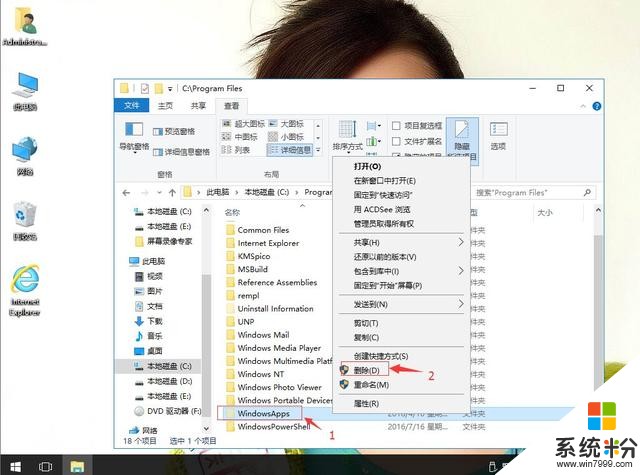
win10係統如何刪除隱藏的軟件釋放電腦內存-6